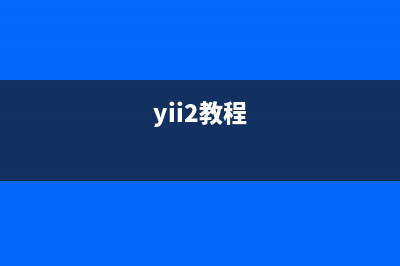位置: 编程技术 - 正文
CentOS 6.8 服务器系统安装配置图解教程(centos5.8服务器)
编辑:rootadmin推荐整理分享CentOS 6.8 服务器系统安装配置图解教程(centos5.8服务器),希望有所帮助,仅作参考,欢迎阅读内容。
文章相关热门搜索词:centos5.8服务器,centos5.8服务器,centos6.5服务器安装教程,centos8服务器版,centos5.8服务器,centos8.2服务器配置,centos6.5服务器安装教程,centos5.8服务器,内容如对您有帮助,希望把文章链接给更多的朋友!
说明:
截止目前CentOS 6.x最新版本为CentOS 6.8,下面介绍CentOS 6.8的具体安装配置过程
服务器相关设置如下:
操作系统:CentOS 6.8 位
IP地址:...
网关:...2
DNS:8.8.8.8 8.8.4.4
备注:
CentOS 6.8系统镜像有位和位两个版本,并且还有专门针对服务器优化过的minimal版本
生产服务器如果是大内存(4G以上内存),建议安装CentOS-6.8-x_-minimal.iso版本
附:CentOS 6.8下载地址
位minimal版本:
6.8系统的计算机内存必须等于或者大于M(最小内存M),才能启用图形安装模式;
2、CentOS 6.8的系统安装方式分为:图形安装模式和文本安装模式;
3、CentOS 6.8文本安装模式不支持自定义分区,建议使用图形安装模式安装;
5、CentOS 6.8系统运行方式分为:带图形界面、可以用鼠标操作的图形化方式和不带图形界面、直接用命令行操作的文本方式(CentOS minimal版本默认是以文本方式运行,在系统安装的过程中没有系统运行方式的自定义选项);
一、安装CentOS 6.8
用光盘成功引导系统,会出现下面的界面
界面说明:
Install or upgrade an existing system #安装或升级现有的系统
install system with basic video driver #安装过程中采用基本的显卡驱动
Rescue installed system #进入系统修复模式
Boot from local drive #退出安装从硬盘启动
Memory test #内存检测
这里选择第一项,安装或升级现有的系统,回车。
出现是否对CD媒体进行测试的提问,这里选择“Skip”跳过测试。
出现下面的界面
Next
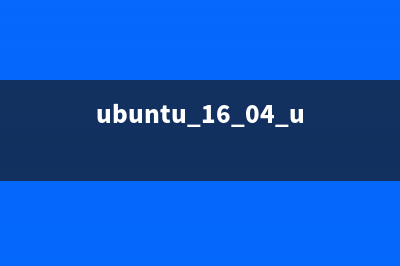
选择语言为:English(English) #生产服务器建议安装英文版本
Next
键盘选择为:U.S.English
Next
选择第一项,基本存储设备
Next
选择第一项:Yes,忽略所有数据
Next
设置主机名,这里默认即可,安装完成之后再修改
Next
时区选择:Asia/Shanghai
"System clock user UTC" #取消前面打勾,不使用UTC时间
设置root密码
Next
注意:如果你使用的密码过于简单,系统会自动提示:您的密码不够安全,过于简单化/系统化
这里选择“Use Anyway" 无论如何都使用
生产环境必须设置强壮复杂的密码
Next
选择最后一项,Create Custom Layout 创建自定义分区
Next
可以看到硬盘的容量,我这里显示的是5G,现在自定义分区。
注意:分区之前,自己先要规划好,怎么分区
Ubuntu . Server Edition 英文版安装教程 UbuntuServer.,alsonamedXenialXerus,hasbeenreleasedbyCanonicalanditsnowreadyforinstallation.ThedetailsaboutthisnewLTSversioncanbefoundonthepreviousarticle:HowtoupgradeUbuntu.to..Thistopicwi
Ubuntu . U盘安装图文详解 Ubuntu每年发布两个版本,目前最新正式版版本也升到了.。Ubuntu.开发代号为XenialXerus,为第六个长期支持(LTS)版本,其主要特色是引入了新的snap
Ubuntu . 中文版安装基础入门教程(图文) 安装Ubuntu.、进入livecd桌面1)安装盘下载地址:
标签: centos5.8服务器
本文链接地址:https://www.jiuchutong.com/biancheng/354279.html 转载请保留说明!